电脑开机出现英文字母怎么解决 电脑开机出现一排英文的方法
时间:2017-07-04 来源:互联网 浏览量:
今天给大家带来电脑开机出现英文字母怎么解决,电脑开机出现一排英文的方法,让您轻松解决问题。
平时我们使用电脑的时候经常会遇到一些问题,比如说开机的时候电脑屏幕不是正常的开机界面而是出现英文字母,该怎么才能解决这个问题呢?下面是学习啦小编整理的电脑开机出现英文字母的解决方法,供您参考。
电脑开机出现英文字母的解决方法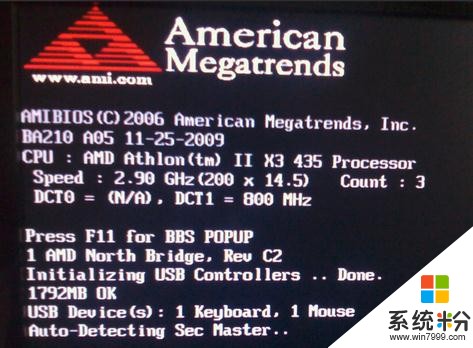
开机时常按Delete键(不同机型进入bios按的键不同,先搜索一下自己型号的电脑应该按哪个键进入bios,有的是enter键,有的是F1键)进入BIOS界面。

进入设备启动顺序管理项(boot),将第一启动项改为光驱或者是u盘启动,然后按f10保存退出。
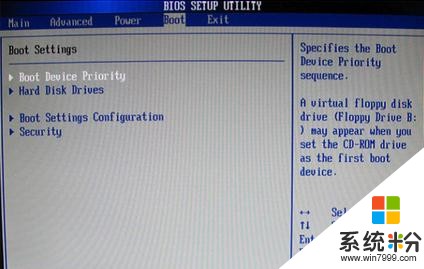
先将光盘或者启动U盘放入光驱然后开机,在进入到选项的时候选择PE系统,进入PE系统后就可以对硬盘进行分区或者格式化操作,然后将系统安装文件复制到电脑的分区里待用。

启动GHOST,将系统文件镜像到C盘中,完毕之后退出GHOST,然后重启电脑开始进行系统安装,等待系统安装完成后再次重启电脑。

系统安装完成后,在官网下载电脑的驱动包括主板、声卡、显卡、网卡进行安装,驱动安装完毕后再次重启电脑,就可以正常使用电脑了。

电脑开机出现英文字母的相关文章:
1.电脑开机显示英文是怎么回事
2.电脑开机蓝屏有英文字母怎么办
3.笔记本电脑开机蓝屏出现一堆英文字母
4.电脑蓝屏出现英文字母怎么办
5.电脑开机蓝屏英文字母进不了系统
以上就是电脑开机出现英文字母怎么解决,电脑开机出现一排英文的方法教程,希望本文中能帮您解决问题。
我要分享:
相关教程
- ·怎样处理电脑开机出现英文字母? 处理电脑开机出现英文字母的方法?
- ·电脑出现蓝屏并有许多英文字母怎么办 电脑出现蓝屏并有许多英文字母如何解决
- ·开机出现字母J的解决方法有哪些? 开机出现字母J该如何解决?
- ·电脑开机后出现滴滴声怎样解决? 电脑开机后出现滴滴声解决的方法?
- ·电脑开机后出现蓝屏如何解决 怎么解决电脑开机后出现蓝屏的问题
- ·系统无法输入英文字母怎么解决 如何解决系统无法输入英文字母的问题
- ·戴尔笔记本怎么设置启动项 Dell电脑如何在Bios中设置启动项
- ·xls日期格式修改 Excel表格中日期格式修改教程
- ·苹果13电源键怎么设置关机 苹果13电源键关机步骤
- ·word表格内自动换行 Word文档表格单元格自动换行设置方法
电脑软件热门教程
- 1 微信小程序可以用电脑打开吗 微信电脑端小程序怎么登录
- 2 word2013怎样设置从任意页插入页码 word2013设置从任意页插入页码的方法
- 3 如何把单声道合并转双声道或立体声的? 把单声道合并转双声道或立体声的方法?
- 4苹果手机屏幕坏了如何导出照片? 苹果手机屏幕坏了导出照片的方法有哪些?
- 5怎样更改电脑启动声音 更改电脑开关机声音的方法
- 6两台无线WIFI路由器怎样桥接 两台无线WIFI路由器桥接的方法
- 7微信电脑版不扫二维码登陆的方法 微信电脑版不扫二维码登陆图文教程
- 8电脑开机后宽带连接速度慢如何解决 电脑开机后宽带连接速度慢的解决方法
- 9“所有程序”丢失如何解决? 修复“所有程序”图文教程
- 10蓝牙键盘如何连接电脑 蓝牙键盘连接电脑的方法有哪些
